Reemplazo de los tanques de tinta: iX7000
| Article ID: ART132440 | | | Date published: 01/22/2021 | | | Date last updated: 01/22/2021 |
Description
¿Cómo reemplazo el tanque de tinta?
Solution
Reemplazo de los tanques de tinta de color y negro
Cuando se agote la tinta de color o negra mientras se está imprimiendo, la lámpara de la alarma parpadeará en naranja cuatro veces y el mensaje de error aparecerá en la pantalla de la computadora.Asegúrese de que el tanque de tinta se haya quedado sin tinta y siga el procedimiento a continuación para reemplazarlo.
IMPORTANTE:
Manejo de la tinta
- Para mantener una calidad de impresión óptima, recomendamos el uso de tanques de tinta específicos de la marca Canon. No se recomienda la recargar la tinta.
- Si retira un tanque de tinta, cámbielo inmediatamente. No deje la impresora sin tanques de tintas.
- Use nuevos tanques de tinta para el reemplazo. Si instala tanques de tinta usados, es posible que los inyectores se obstruyan. Además, si utiliza tanques de tinta usados, la impresora no podrá informarle adecuadamente cuándo debe sustituirlos.
- Una vez esté instalado un tanque de tinta, no lo retire de la máquina ni lo deje al aire libre. Esto causará que el tanque de tinta se seque y que la impresora no funcione correctamente cuando lo vuelva a instalar. Para mantener una calidad de impresión óptima, utilice un tanque de tinta dentro de los seis meses de su primer uso.
- La tinta de color puede consumirse incluso cuando se imprime un documento en blanco y negro. También se consume tinta en la limpieza estándar y en la limpieza profunda del cabezal de impresión, que puede ser necesaria para mantener el rendimiento de la impresora. Cuando a un tanque de tinta se queda sin tinta, reemplácelo inmediatamente por uno nuevo.
1. Asegúrese de que la energía esté activada, y abra la bandeja frontal con cuidado.
2. Abra la cubierta superior.
El soporte del cabezal de impresión se moverá a la posición de reemplazo.
¡CUIDADO!
- No tome el soporte del cabezal de impresión para detenerlo o moverlo a la fuerza. No toque el soporte del cabezal de impresión hasta que se detenga completamente.
- No coloque ningún objeto en la cubierta superior. Caerá en la bandeja posterior cuando se abra la cubierta superior y causará un defecto en el funcionamiento de la máquina.
- No toque las partes metálicas u otras partes que están dentro de la impresora.
- Si la cubierta superior se deja abierta, el soporte del cabezal de impresión se moverá hacia la derecha. En este caso, cierre y vuelva a abrir la cubierta superior.
- La impresora puede hacer ruido de funcionamiento cuando el cabezal de impresión se mueve a la posición de reemplazo.

3. Retire el tanque de tinta estando la lámpara parpadeando rápidamente.
Empuje la lengüeta (A) y levante el tanque de tinta para retirarlo.
No toque la palanca de cierre del cabezal de impresión (B).

IMPORTANTE:
- Manipule con cuidado el tanque de tinta para evitar que la ropa se manche o se ensucie en los alrededores.
- Deseche el tanque de tinta vacío de acuerdo con las leyes y reglamentos locales relativos a la eliminación de consumibles.
- No retire dos o más depósitos de tinta al mismo tiempo. Asegúrese de reemplazar los tanques de tinta uno por uno cuando reemplace dos o más tanques de tinta.
Saque un nuevo tanque de tinta de su empaque.

(2) Retire la tapa protectora naranja (C) del fondo del tanque de tinta, como se indica en la figura a continuación.
Retire la tapa protectora mientras la sostiene para evitar que la tinta manche sus dedos.
Deseche la cubierta protectora una vez que la retire.
IMPORTANTE:
- No toque los contactos eléctricos (D) del tanque de tinta. Puede causar que la impresora funcione mal o que no pueda imprimir.
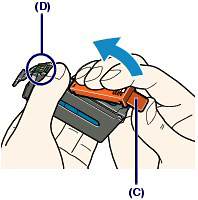
IMPORTANTE:
- Si agita el tanque de tinta, es posible que salpique tinta y ensucie sus manos y alrededor. Tenga cuidado con el tanque de tinta.
- No apriete el lado de los tanques de tinta, ya que esto puede causar que la tinta se escape.
- Tenga cuidado de no mancharse sus manos y el área alrededor con tinta cuando retire la cinta protectora naranja.
- No vuelva a colocar la cinta protectora una vez retirada. Deséchelo de acuerdo con las leyes y reglamentos locales relativos a la eliminación de consumibles.
- No toque el puerto de tinta abierto una vez que se haya retirado la tapa protectora, ya que esto puede impedir que la tinta se expulse correctamente.
5. Instale un nuevo tanque de tinta.
(1) Inserte el extremo delantero del tanque de tinta en el cabezal de impresión de forma inclinada.
Asegúrese de que la posición del tanque de tinta coincide con la etiqueta.

(2) Presione en la marca
 (“Push”) (Presionar) en el tanque de tinta hasta que el mismo se ajuste firmemente en su lugar.
(“Push”) (Presionar) en el tanque de tinta hasta que el mismo se ajuste firmemente en su lugar.Asegúrese de que la lámpara de tinta ilumine en color rojo.

IMPORTANTE:
- No se puede imprimir si el tanque de tinta está instalado en la posición incorrecta. Asegúrese de instalar el depósito de tinta en la posición correcta según la etiqueta del soporte del cabezal de impresión.
- No se puede imprimir a menos que se instalen todos los tanques de tinta. Asegúrese de instalar los tanques de tinta.
La impresora empezará a mezclar la tinta automáticamente.
Espere hasta que la lámpara de energía deje de parpadear y permanezca encendida, y que la impresora haya dejado de hacer ruido de funcionamiento. Esto toma unos 2 minutos o menos.
No abra la cubierta superior mientras la impresora esté en funcionamiento (la lámpara de energía parpadea en verde).
OBSERVACIÓN:
- Cuando comienza a imprimir después de reemplazar el tanque de tinta, la impresora comenzará a limpiar el cabezal de impresión automáticamente. No realice ninguna otra operación hasta que la impresora complete la limpieza del cabezal de impresión. La lámpara de energía parpadea en verde durante la limpieza.
- Si las líneas rectas salen desalineadas o la posición del cabezal de impresión está desalineada, ajuste el cabezal de impresión.
Reemplazo del tanque de la tinta transparente
Cuando se agote la tinta transparente mientras se está imprimiendo, la lámpara de la alarma parpadeará en naranja 4 veces y el mensaje de error aparecerá en la pantalla de la computadora.Cuando el depósito de tinta transparente se agote, siga el procedimiento a continuación para reemplazarlo.
IMPORTANTE:
Manejo de la tinta
- Cuando la tinta transparente se agota, no se podrá imprimir en papel normal.
- Para mantener una calidad de impresión óptima, recomendamos el uso de tanques de tinta transparente específicos de la marca Canon. No se recomienda la recarga de tinta.
- Cuando retire un tanque de tinta transparente, reemplácelo inmediatamente. No deje la impresora sin tanque de tinta. La impresora no funcionará sin el depósito de tinta transparente instalado.
- No vuelva a colocar el depósito de tinta transparente hasta que aparezca el mensaje que le informa de que la tinta se ha agotado. Si se reemplaza el depósito de tinta transparente antes de que se acabe la tinta, la impresora no podrá informarle con exactitud cuándo es el momento de reemplazar el depósito.
- Reemplace un tanque vacío por uno nuevo. La inserción de un depósito de tinta parcialmente usado puede causar un defecto en el funcionamiento. Además, si utiliza un tanque de tinta usado, la impresora no podrá informarle adecuadamente cuándo debe sustituirlos.
- Una vez esté instalado un tanque de tinta transparente, no lo retire de la máquina ni lo deje al aire libre. Esto causará que el tanque de tinta se seque y que la impresora no funcione correctamente cuando lo vuelva a instalar. Para mantener una calidad de impresión óptima, utilice un tanque de tinta transparente dentro de los seis meses de su primer uso.
- Es posible imprimir en papel fotográfico, o en cualquier otro tipo de papel que no sea papel normal, cargado en la bandeja posterior, incluso si se ha agotado la tinta clara.
1. Abra la cubierta del tanque de la tinta transparente.
(1) Asegúrese de que la impresora esté activada.
IMPORTANTE:
- Cuando reemplace el depósito de tinta transparente, asegúrese de que la impresora esté activada. Si se reemplaza el tanque de tinta cuando se desactiva la impresora, es posible que el nivel de tinta detectado no coincida con el nivel de tinta real.
(2) Abra la cubierta del tanque de la tinta transparente.
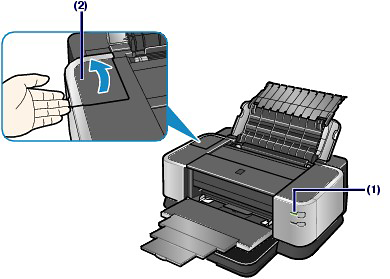
2. Retire el tanque de la tinta transparente.
(1) Apriete la lengüeta y abra la cubierta de cierre del tanque de tinta transparente.
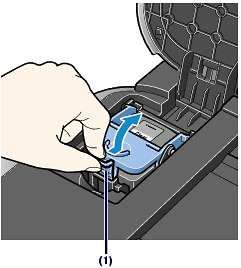
(2) Retire el tanque de la tinta transparente.
IMPORTANTE:
- Manipule con cuidado los tanques de tinta para evitar que se derrame la tinta y la ropa se manche o se ensucie en los alrededores.
- Deseche los tanques de tinta vacíos de acuerdo con las leyes y reglamentos locales relativos a la eliminación de consumibles.
3. Prepare el tanque de reemplazo.
Retire la cinta naranja en la dirección de la flecha para despegar el plástico protector del nuevo depósito de tinta transparente.

IMPORTANTE:
- No agite los tanques de tinta, ya que esto puede hacer que la tinta se derrame y manche sus manos o el área circundante.
- No apriete el lado del tanque de tinta transparente, ya que esto puede causar que la tinta se escape y manche su ropa y sus manos.
- Aunque la tinta transparente es un líquido transparente, tenga cuidado de no mancharse la ropa y las manos con la tinta cuando retire el plástico protector.
- No toque el puerto de tinta abierto una vez que se haya retirado la el plástico protector, ya que esto puede impedir que la tinta se expulse correctamente.
4. Instale el tanque de la tinta transparente.
(1) Asegúrese de que el tanque de tinta transparente esté bien alineado al insertarlo.
Asegúrese de que la esquina estrecha del depósito de tinta (A) sea el más cercano a usted y que esté a su izquierda.
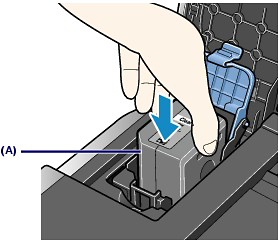
(2) Cierre y presione la parte redonda y hendida de la tapa de cierre del tanque de tinta transparente hasta que encaje firmemente en su lugar, bloqueando el depósito de tinta.

5. Cierre suavemente la cubierta del tanque de la tinta transparente.
La impresión no puede ejecutarse hasta que la impresora esté lista. Esto tomará 2 minutos.
SIMS Doc Id
0
